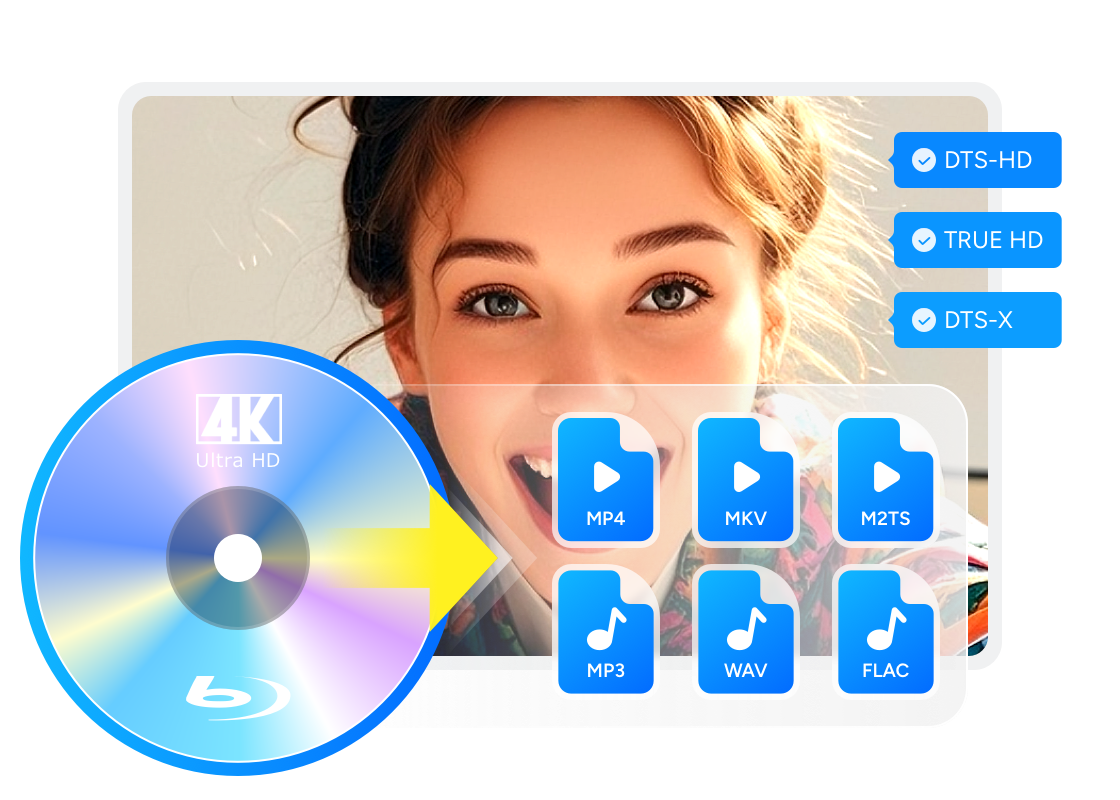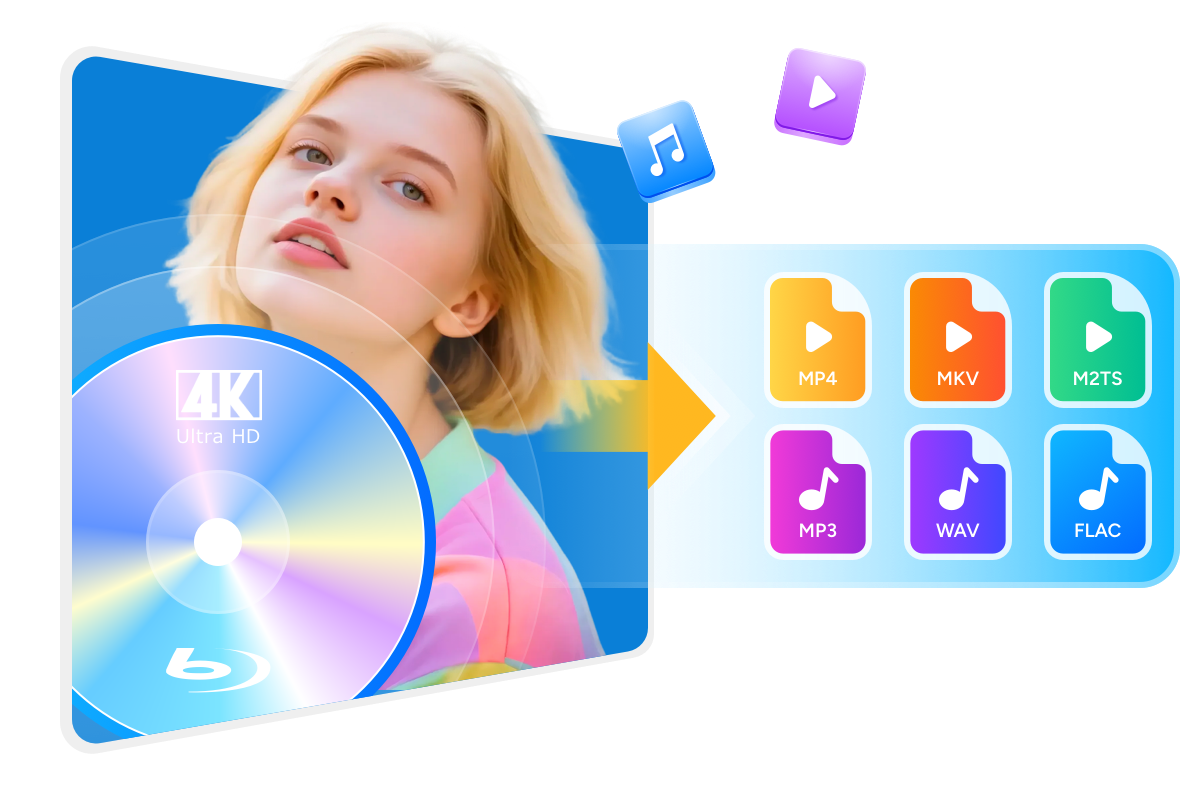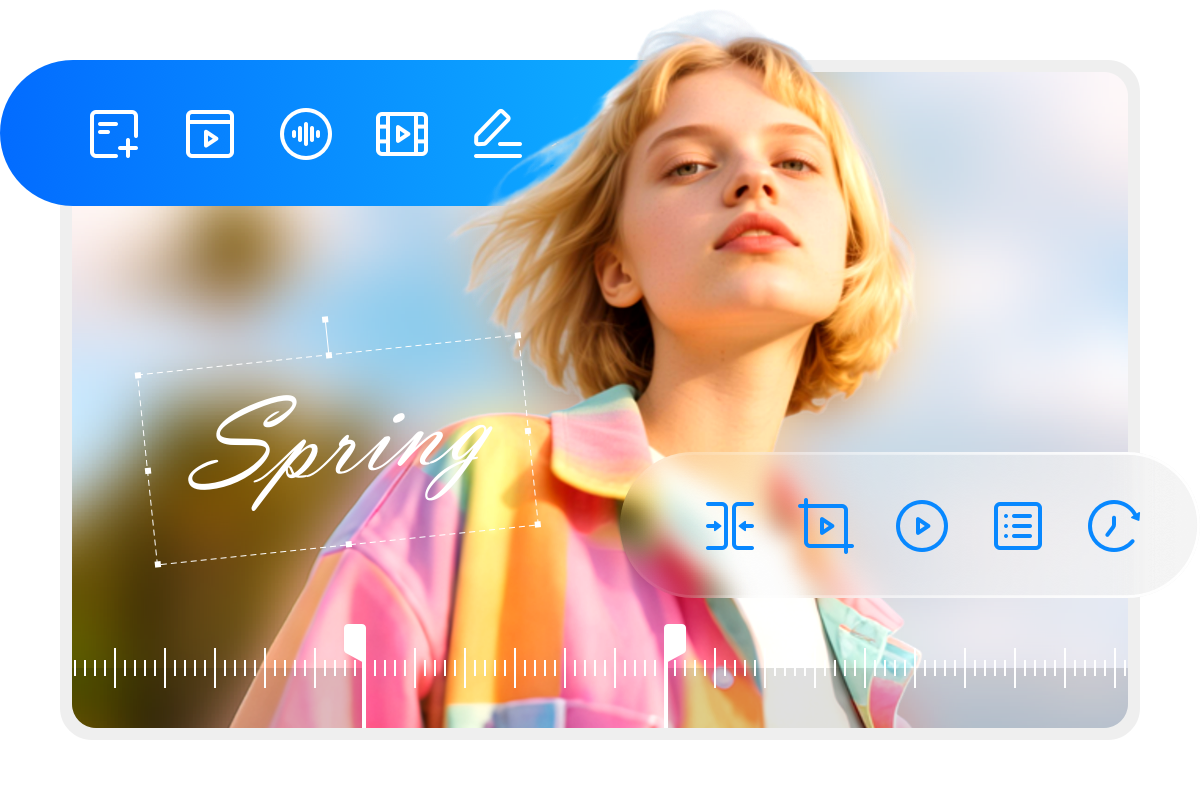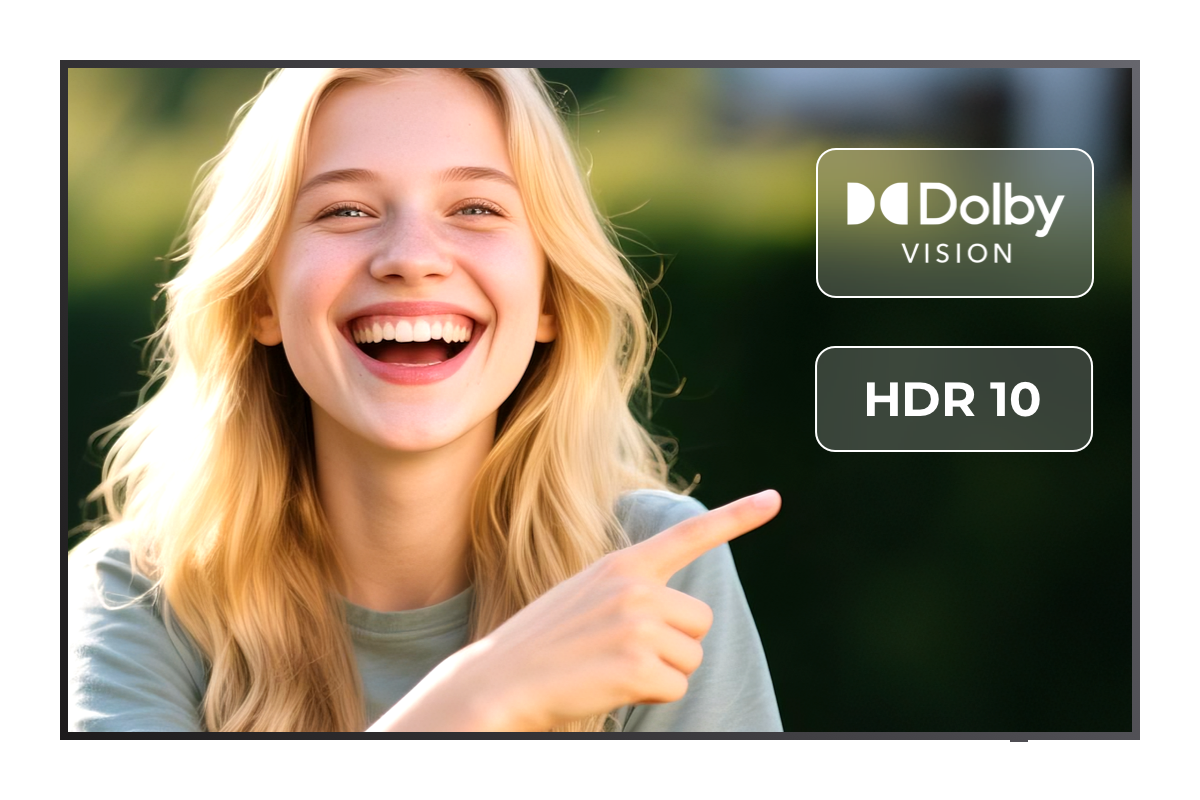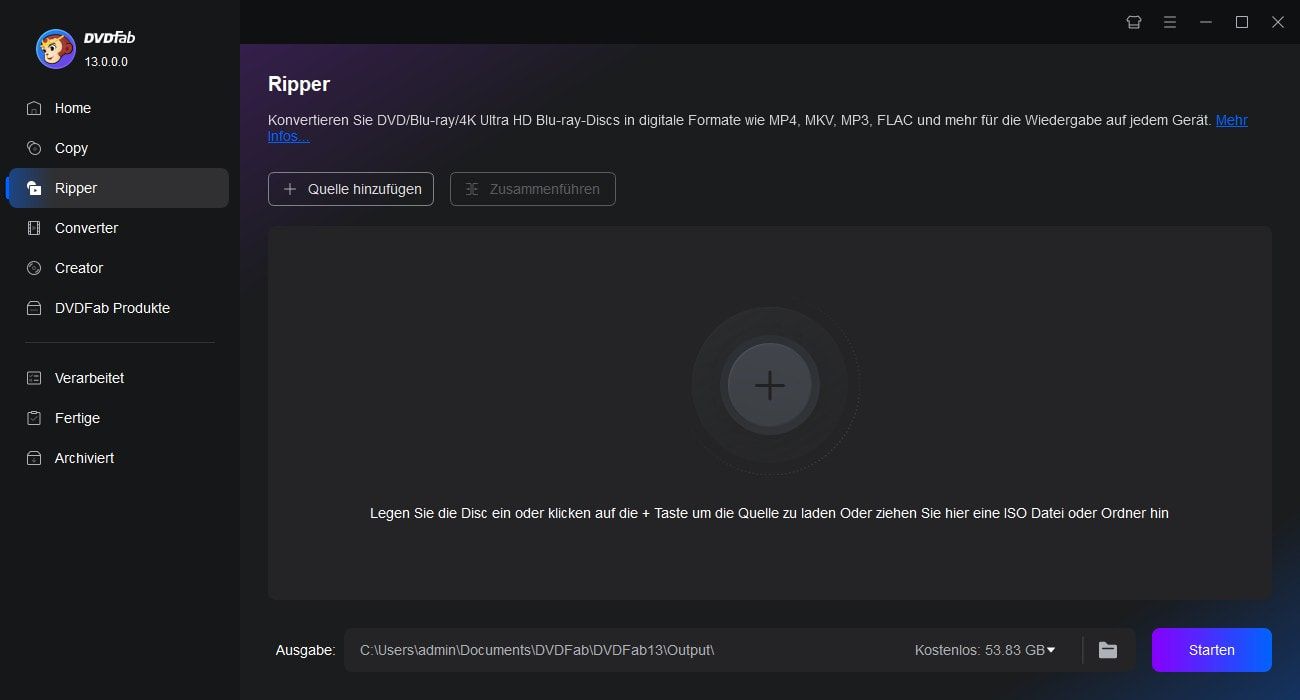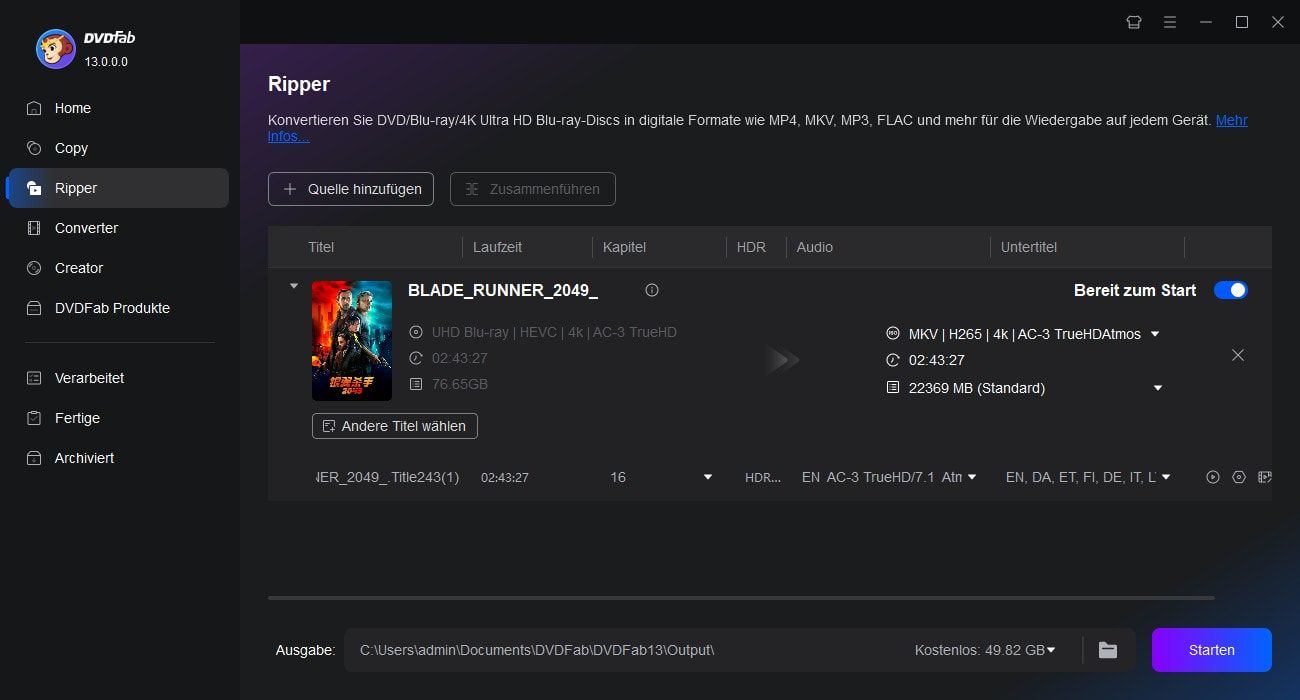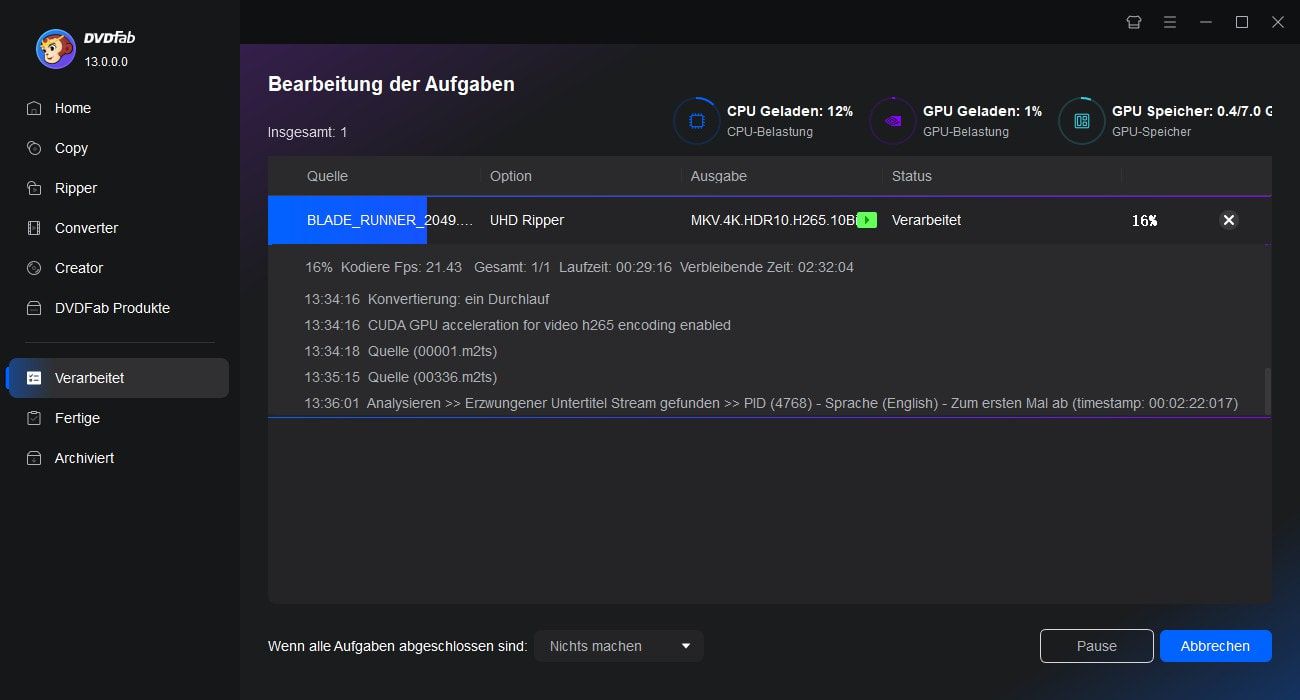Schritt 2. Wählen Sie ein bevorzugtes Konvertierungsprofil aus und stellen Sie die nötigen Parameter ein
Klicken Sie auf den Profil-Wechsler, um Ihr bevorzugtes Profil aus den 6 verfügbaren Profilen, die nur im UHD Ripper erhältlich sind, wie MKV Passthrough, M2TS Passthrough, MKV.4K.H265.10bit, M2TS.4K.H265.10bit, MP4.SDR and MKV.SDR MKV Passthrough, M2TS Passthrough, MKV.4K.H265.10bit, M2TS.4K.H265.10bit, MP4.SDR and MKV.SDR auszuwählen. Je nachdem welches Profil Sie zum UHD rippen wählen, haben Sie möglicherweise verschiedene Optionen, um bestimmte Einstellungen anzupassen.
![4K Blu-ray UHDs rippen so geht's - Top 3 Tools im echten Test [kostenlos]](https://r1.dvdfab.cn/upload/resource/de/4k-uhd-rippen-zvxi.jpeg) 4K Blu-ray UHDs rippen so geht's - Top 3 Tools im echten Test [kostenlos]von Samantha Hartmann - 17. Oktober 2025
4K Blu-ray UHDs rippen so geht's - Top 3 Tools im echten Test [kostenlos]von Samantha Hartmann - 17. Oktober 2025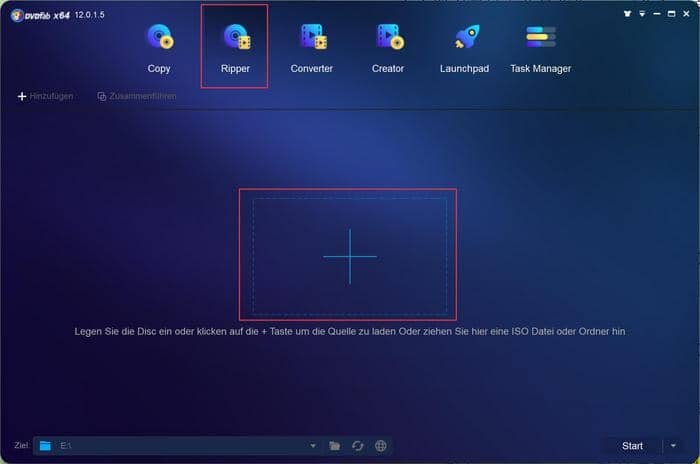 4K Blu-ray Discs rippen: So gelingt es verlustfrei auf Windows und Macvon Samantha Hartmann - 2. Dezember 2025
4K Blu-ray Discs rippen: So gelingt es verlustfrei auf Windows und Macvon Samantha Hartmann - 2. Dezember 2025 4K Ripper Software – Konvertieren Sie Ihre Lieblingsfilme schnell und einfachvon Samantha Hartmann - 30. September 2024
4K Ripper Software – Konvertieren Sie Ihre Lieblingsfilme schnell und einfachvon Samantha Hartmann - 30. September 2024